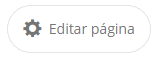Índice
Falando de widget Formulários TOTVS Forms
O widget Formulários TOTVS Forms é um widget integrado ao TOTVS Forms que permite disponibilizar formulários definidos como públicos criados a partir da solução No-Code TOTVS Forms nas páginas da plataforma. É possível criar novos formulários a partir do botão Criar novo formulário na widget que direciona para o TOTVS Forms para que seja criado o novo formulário. Também é possível associar formulários já criados anteriormente a partir da opção Associar formulário que apresentará uma listagem com os formulários já publicados anteriormente.
Para utilizar o widget é importante que a empresa esteja associada ao TOTVS Identity, assim conseguirá utilizar o widget corretamente.
Importante
- Para que o usuário possa adicionar o widget e fazer uso do mesmo é necessário que ele possua permissão no TOTVS Forms, pois não tendo a permissão no TOTVS Forms não é possível que o usuário adicione e faça uso deste widget.
- Qualquer usuário, com ou sem permissão no TOTVS Forms poderá responder aos formulários associados a este widget.
A partir do dia 13/01/2023 a oferta gratuita do TOTVS Fluig No-Code deixou de existir. Dessa forma, não é mais possível ativar o plano gratuitamente. Clientes que já ativaram a oferta, continuam tendo acesso aos aplicativos normalmente e com isso as widgets do plano No-Code podem ser utilizadas normalmente.
Já para clientes que não ativaram o plano até a data mencionada acima, não terão mais acesso aos aplicativos e não com isso não terão acesso as widgets.
Inserir widget Formulários TOTVS Forms
Siga os passos abaixo para inserir o widget:
01. Acionar o ícone de engrenagem ao lado direito da tela.
02. Escolher o slot para inserir o widget.
03. Após definir qual slot irá receber o widget, localizar o widget Formulário - TOTVS Forms.
04. Acionar Adicionar e o widget será apresentado no slot definido.
Preencher widget Formulários - TOTVS Forms
Para preencher o widget siga os passos abaixo:
Associar formulário
01. Depois de adicionado o widget no slot desejado. Acionar Associar formulário.
02. Uma lista com os formulários já criados será apresentada.
03. Escolher e selecionar qual formulário deseja associar.
04. Acionar Avançar.
05. Uma janela para definir um título para o formulário e uma descrição será apresentada.
É necessário que os dois campos sejam preenchidos com as informações solicitadas para prosseguir com a ação.
06. Acionar Associar.
Uma mensagem confirmando que o formulário foi associado será apresentada.
Criar novo formulário
01. Depois de adicionado o widget no slot definido. Acionar Criar novo formulário.
02. O usuário será direcionado ao login do TOTVS Forms.
Para que o widget funcione é preciso que a empresa esteja associada ao TOTVS Identity.
03. Inserir as credencias de acesso da empresa associada ao TOTVS Identity. E acionar Entrar.
04. A tela inicial do TOTVS Forms será apresentada. Para criar um novo formulário acionar Criar formulário.
05. Criar o formulário conforme desejado, salvar e publicar.
Para que o formulário seja apresentado na listagem de formulários do widget é preciso definir o formulário como público através de suas configurações. Acionando o ícone e indo em Segurança > Definir formulário como público.
Quando definido como público o botão ficará na cor laranja.
06. Voltar no widget e acionar Associar formulário.
07. O Formulário criado será apresentado na listagem dos formulários a serem associados.
08. Selecionar o formulário criado e acionar Avançar.
09. Definir um título e uma descrição para o formulário e acionar Associar.
Uma mensagem confirmando que o formulário foi associado será apresentada.
Publicar página com widget Formulários - TOTVS Forms
Após adicionar o widget e realizar sua configuração é necessário publicar a página, para isso siga os passos abaixo:
01. Acionar o ícone de engrenagem ao lado direito da tela.
02. Acionar Publicar página.
03. Informar o que foi modificado na página e acionar Publicar página.
A página será publicada comtemplando as modificações feitas.
Remover widget Formulários - TOTVS Forms
Para remover o widget Formulário TOTVS - Forms siga os passos abaixo:
01. Na página onde o widget foi adicionado, acionar Editar página.
02. No slot que o widget foi adicionado localizar o widget.
03. Acionar o ícone de X localizado ao lado direito superior do widget.
04. Uma mensagem para confirmar a ação será apresentada. Acionar Remover para concluir a ação ou Cancelar para não concluir a ação.
05. Após isso, acionar Editar página e logo depois acionar Publicar página.
06. Informar o que foi modificado na página e acionar Publicar página.
A página será publicada comtemplando as modificações feitas.